Панель помощи в Google Slides предлагает множество функций, которые помогут вам эффективно организовать презентации. Эта панель является одним из последних видов, которые вы найдете в Google Slides, и может служить ценным инструментом для выполнения конкретных задач, поиска информации и оптимизации рабочего процесса. В этом руководстве вы узнаете все, что нужно знать о панели помощи, чтобы использовать ее эффективно.
Основные сведения
- Панель справки расположена в нижней части пользовательского интерфейса Google Slides.
- С помощью панели справки можно найти конкретные инструменты и проверить исправления наиболее распространенных проблем.
- С помощью панели справки можно получить доступ к обучению и обновлениям.
- Вы можете сообщать о проблемах непосредственно в Google и просматривать информацию о политике конфиденциальности.
Пошаговые инструкции
Пользоваться панелью справки в Google Slides очень просто. Здесь представлено подробное руководство по ее эффективному использованию.
Шаг 1: Доступ к панели справки
Чтобы воспользоваться панелью справки, откройте презентацию Google Slides. Вы найдете панель помощи в самом конце, как последний вид в строке меню. Если вы нажмете на соответствующий значок, откроется новое окно с различными опциями.
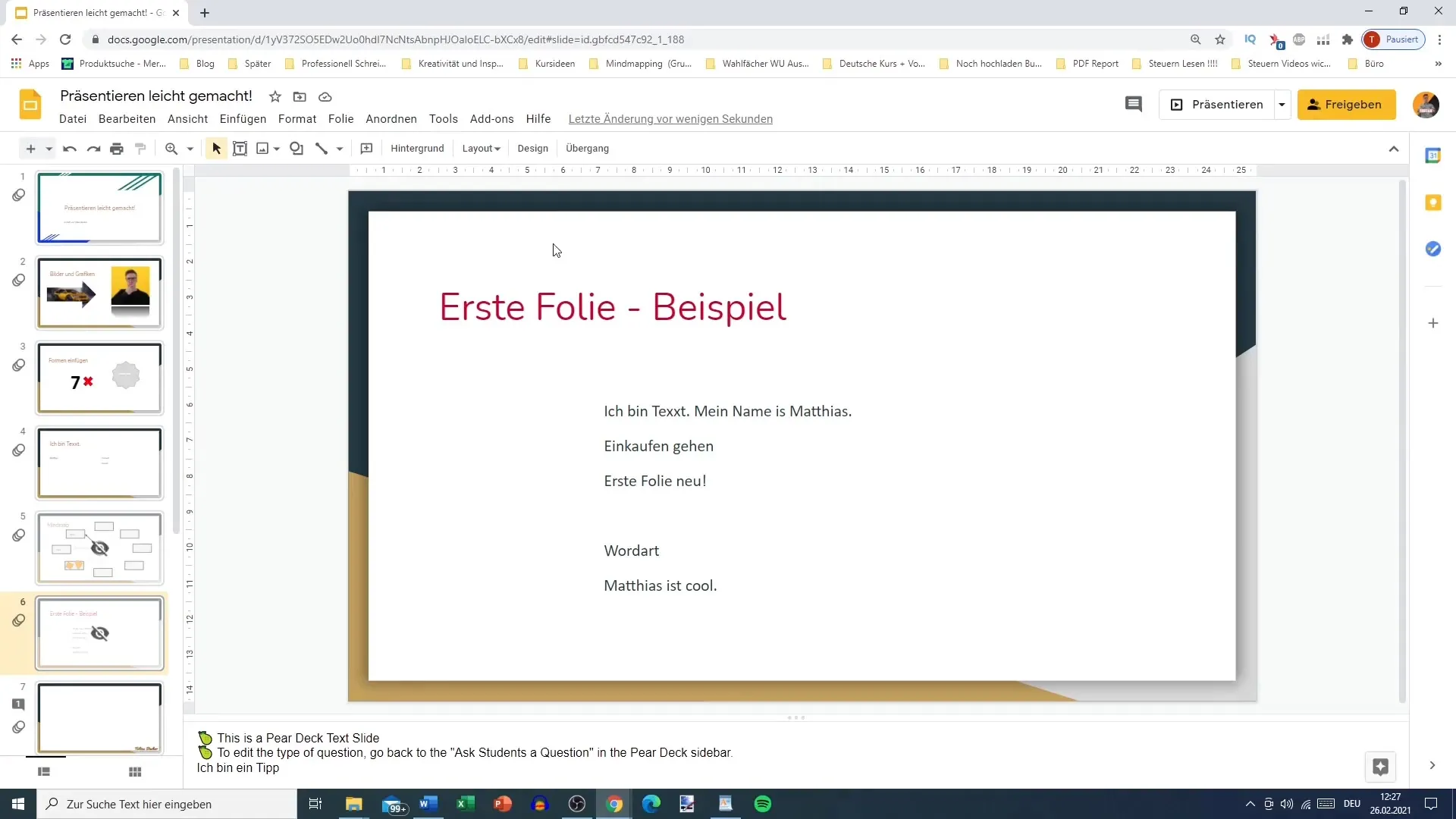
Шаг 2: Поиск инструментов и функций
Если вы ищете конкретные функции, такие как вставка изображений или создание слайдов, вы можете просто ввести то, что ищете. Введите в строку поиска панели помощи такие термины, как "вставить изображение", и панель покажет все связанные с этим варианты.
Шаг 3: Используйте часто задаваемые вопросы
Если у вас возникла проблема или вам нужна дополнительная информация, воспользуйтесь функцией FAQ в панели помощи. Здесь вы можете найти часто задаваемые вопросы и, возможно, сразу же найти решение проблемы, не прибегая к длительному поиску.
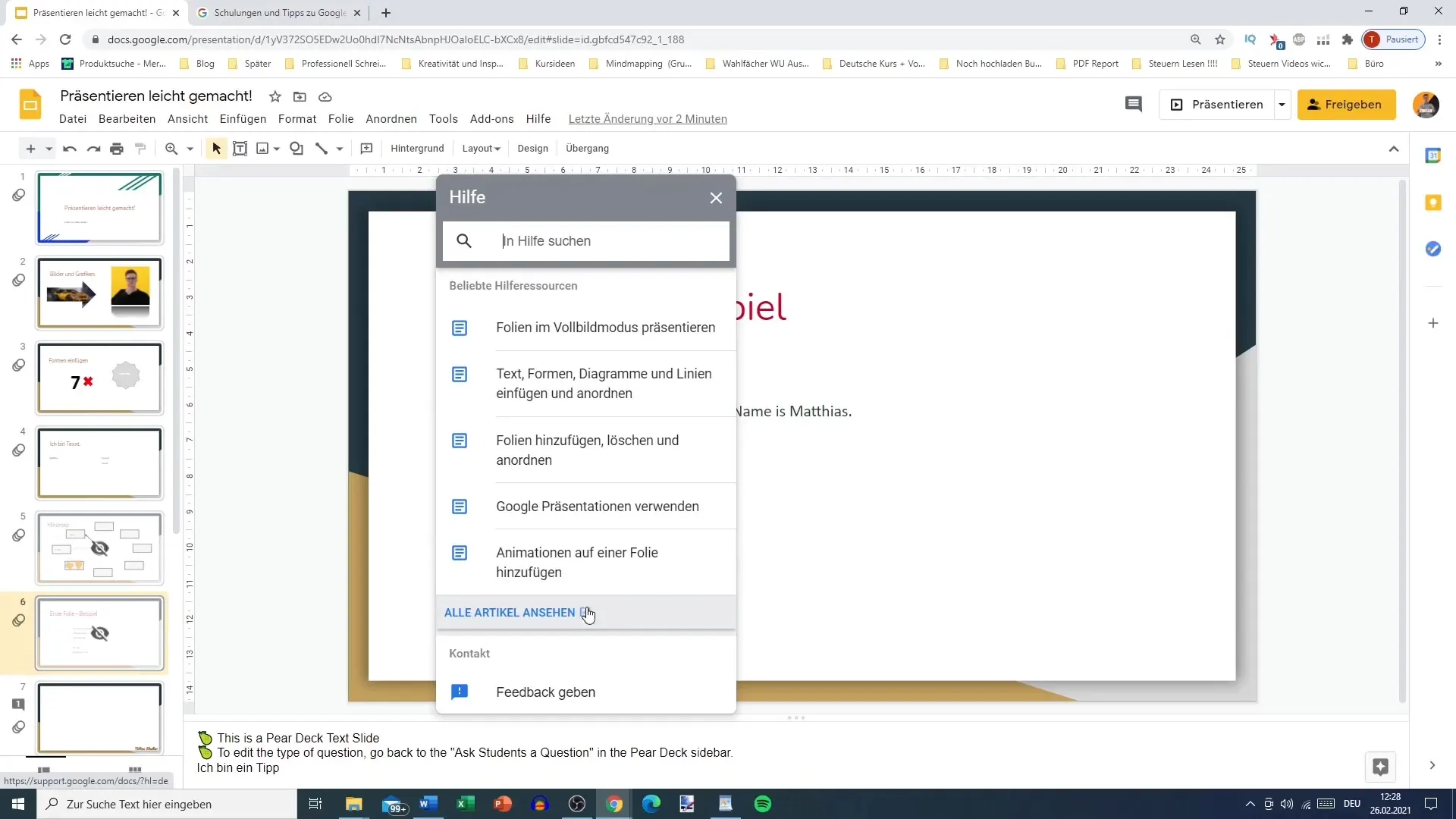
Шаг 4: Проверьте обновления и новые функции
Вы также можете использовать панель справки для просмотра последних обновлений Google Slides. Проверяя в разделе справки информацию о том, какие новые функции были добавлены, вы можете быть уверены, что у вас есть самые последние инструменты.
Шаг 5: Сообщить о проблемах
Если вы столкнулись с определенными проблемами, вы также можете написать напрямую в Google через панель помощи. При этом будет сделан снимок экрана страницы, на которой вы находитесь, что облегчит Google понимание вашего сообщения и позволит быстро отреагировать на него.
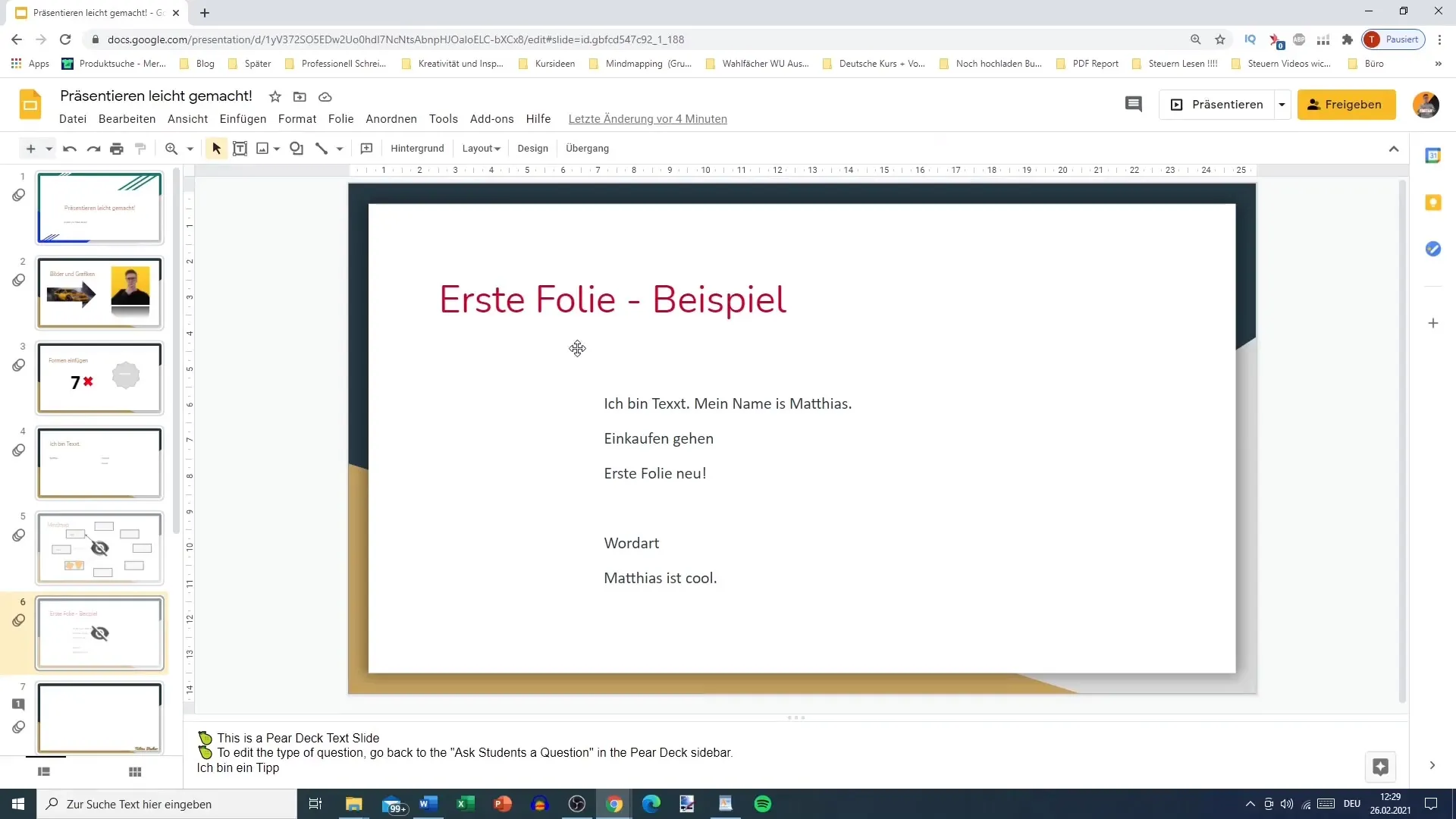
Шаг 6: Защита данных и условия использования
Еще один важный аспект панели помощи - доступ к политике конфиденциальности и условиям использования. Рекомендуется регулярно знакомиться с действующими правилами, особенно если вы работаете с данными третьих лиц.
Резюме
Панель справки в Google Slides - это незаменимый инструмент, который помогает быстро находить различные функции, получать важную информацию и работать более эффективно. Она не только дает ответы на распространенные вопросы, но и позволяет напрямую общаться с Google для решения технических проблем. Используя все возможности справочной панели, вы сможете поднять свои презентации на новый уровень.
Часто задаваемые вопросы
Как найти нужные инструменты на панели справки?Используйте функцию поиска на панели справки для поиска таких терминов, как "вставить изображение" или "дублировать слайд".
Могу ли я сообщать о проблемах непосредственно в Google?Да, вы можете использовать панель помощи, чтобы сделать скриншот текущего экрана, чтобы сообщить о проблеме.
Где можно найти последние обновления для Google Slides? Последние обновления можно увидеть в информации на панели справки, которая регулярно обновляется.
Можно ли найти политику конфиденциальности в строке справки?Да, в строке справки есть прямой доступ к политике конфиденциальности и условиям использования.


